Друк фотографії з обрізуванням
Можна обрізати фотографію, відображену на РК-дисплеї, і виконати друк.
-
Виберіть пункт
 Розшир. друк (Advanced print) на екрані ПОЧАТОК (HOME).
Розшир. друк (Advanced print) на екрані ПОЧАТОК (HOME). -
Вставте картку пам’яті у гніздо карти пам’яті.
 Примітка
Примітка-
Якщо вставити картку пам’яті, перш ніж вибрано значення Розшир. друк (Advanced print) на екрані ПОЧАТОК (HOME), відобразиться екран вибору фотографії в розділі Фото (Photo).
Якщо на картці пам’яті збережено і фотографії, і файли PDF, з’явиться екран підтвердження вибору файлу для друку.
Щоб відобразити екран ПОЧАТОК (HOME), натисніть кнопку ПОЧАТОК (HOME).
-
-
Виберіть пункт
 Друк з обрізкою (Trimming print), потім натисніть кнопку OK.
Друк з обрізкою (Trimming print), потім натисніть кнопку OK. Примітка
Примітка-
Якщо на карті пам’яті не збережено даних фотографій, придатних для друку, на РК-дисплеї відобразиться повідомлення Дані підтримуваних типів не збережено. (Data of supported types are not saved.).
-
Якщо на картці пам’яті збережено дані понад 2000 фотографій, їх буде автоматично розділено на групи по 2000 фотографій у зворотному хронологічному порядку (за датою останнього змінення). Перевірте відображене на РК-дисплеї повідомлення та натисніть кнопку OK.
-
-
Кнопками

 виберіть фотографію для друку, а потім натисніть кнопку OK.
виберіть фотографію для друку, а потім натисніть кнопку OK. Примітка
Примітка-
Інші параметри
-
-
Обріжте область друку.
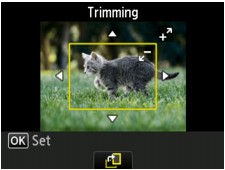
Обріжте потрібну область наведеними нижче кнопками.
- Кнопки
 ,
,  ,
,  і
і  :
: -
розташування рамки обрізування.
- Кнопки + та -
-
установлення розміру рамки обрізування.
- Центральна кнопка Функція (Function):
-
повертання рамки обрізування. Щоб здійснювати перехід між альбомною та книжковою орієнтаціями рамки обрізування, натискайте цю кнопку.
- Кнопки
-
Натисніть кнопку OK, щоб завершити вибір області обрізування.
Область зображення для обрізування буде вибрано, і відобразиться екран підтвердження параметрів друку.
-
За потреби вкажіть параметри.
Для зазначення кількості копій використовуйте кнопки + і –.
-
Натисніть кнопку Колір (Color).
Апарат почне друк.
 Примітка
Примітка-
Щоб скасувати друк, натисніть кнопку Стоп (Stop).
-
Завдання друку можна додати натисканням правої кнопки Функція (Function) під час друку.
-
Не можна зберегти обрізане зображення на картці пам’яті.
-



